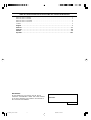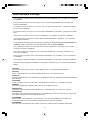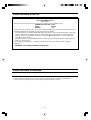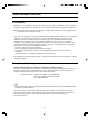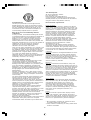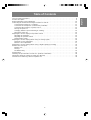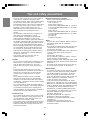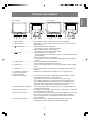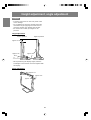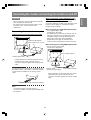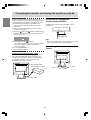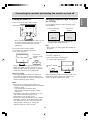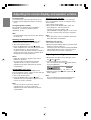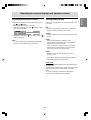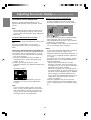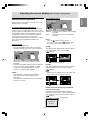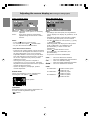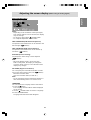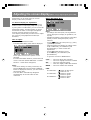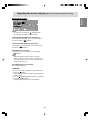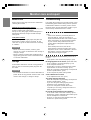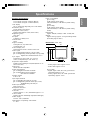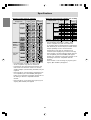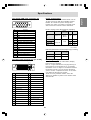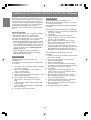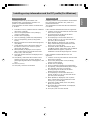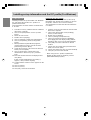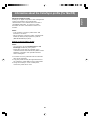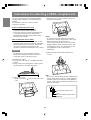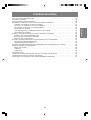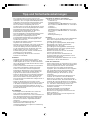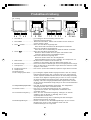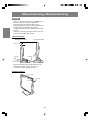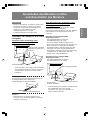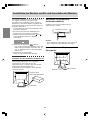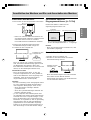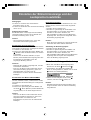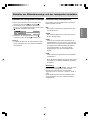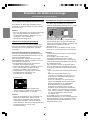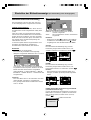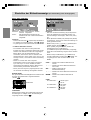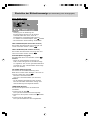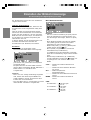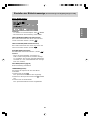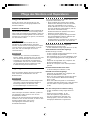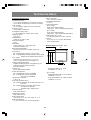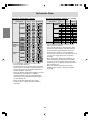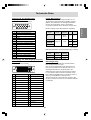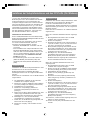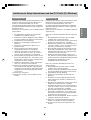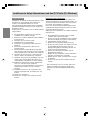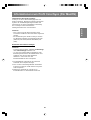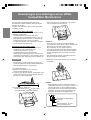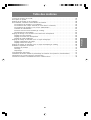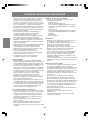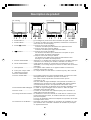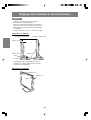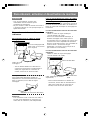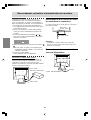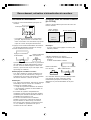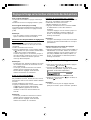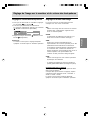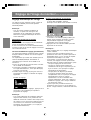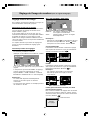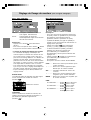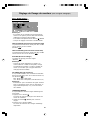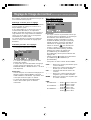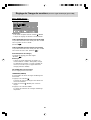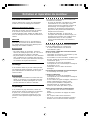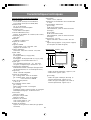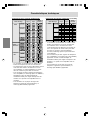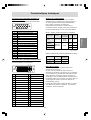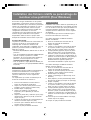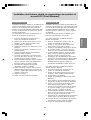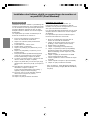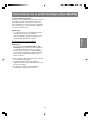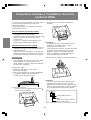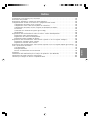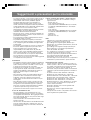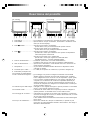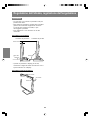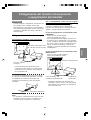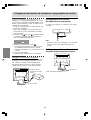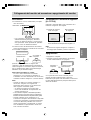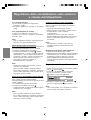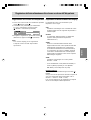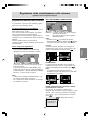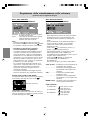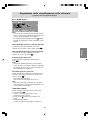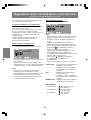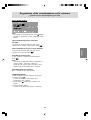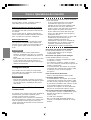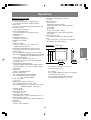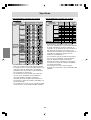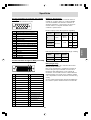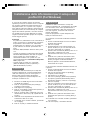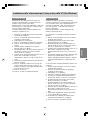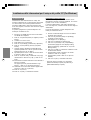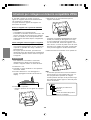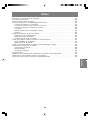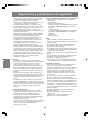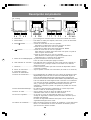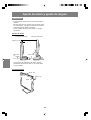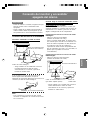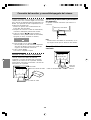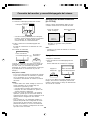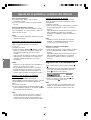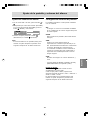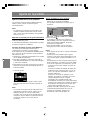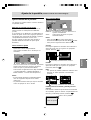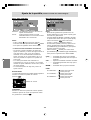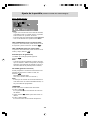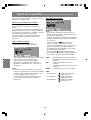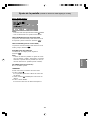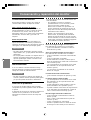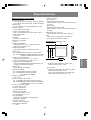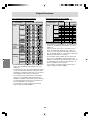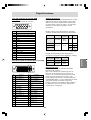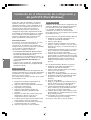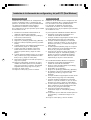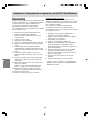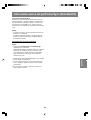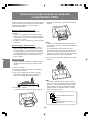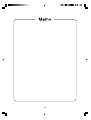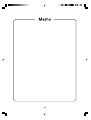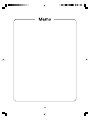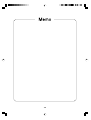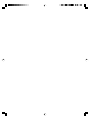Sharp LL-T17D4 Benutzerhandbuch
- Kategorie
- Fernseher
- Typ
- Benutzerhandbuch
Dieses Handbuch eignet sich auch für
Seite wird geladen ...
Seite wird geladen ...

3
EnglishDeutschFrançaisItalianoEspañolEnglish
Notice for Users in Europe
This equipment complies with the requirements of Directives 89/336/EEC and 73/23/EEC as amended
by 93/68/EEC.
Dieses Gerät entspricht den Anforderungen der EG-Richtlinien 89/336/EWG und 73/23/EWG mit
Änderung 93/68/EWG.
Ce matériel répond aux exigences contenues dans les directives 89/336/CEE et 73/23/CEE modifiées
par la directive 93/68/CEE.
Dit apparaat voldoet aan de eisen van de richtlijnen 89/336/EEG en 73/23/EEG, gewijzigd door 93/68/
EEG.
Dette udstyr overholder kravene i direktiv nr. 89/336/EEC og 73/23/EEC med tillæg nr. 93/68/EEC.
Quest' apparecchio è conforme ai requisiti delle direttive 89/336/EEC e 73/23/EEC, come emendata
dalla direttiva 93/68/EEC.
Η εγκατασταση ανταποκρινεται στιζ απαιτησειζ των οδηγιων τηζ Ευρωπαïκηζ Ενωσηζ 89/336/ΕΟΚ κατ
73/23/ΕΟΚ, óπωζ οι κανονισµοι αυτοι συµπληρωθηκαν απó την οδηγια 93/68/ΕΟΚ.
Este equipamento obedece às exigências das directivas 89/336/CEE e 73/23/CEE, na sua versão
corrigida pela directiva 93/68/CEE.
Este aparato satisface las exigencias de las Directivas 89/336/CEE y 73/23/CEE, modificadas por
medio de la 93/68/CEE.
Denna utrustning uppfyller kraven enligt riktlinjerna 89/336/EEC och 73/23/EEC så som komplette ras
av 93/68/EEC.
Dette produktet oppfyller betingelsene i direktivene 89/336/EEC og 73/23/EEC i endringen 93/68/EEC.
Tämä laite täyttää direktiivien 89/336/EEC ja 73/23/EEC vaatimukset, joita on muutettu direktiivillä 93/
68/EEC.
CAUTION:
TO PREVENT ELECTRICAL SHOCK, DISCONNECT THE AC CORD BEFORE SERVICING.
CAUTION:
FOR A COMPLETE ELECTRICAL DISCONNECTION, PULL OUT THE MAIN PLUG.
VORSICHT:
UM DIE STROMZUFUHR VOLLSTÄNDIG ZU UNTERBRECHEN, DEN NETZSTECKER HERAUSZIEHEN
ENTFERNEN.
ATTENTION :
POUR UN ARRET TOTAL DE L'APPAREIL, DEBRANCHEZ LA PRISE DU COURANT SECTEUR.
VARNING:
FÖR TOTAL ELEKTRISK URKOPPLING, KOPPLA UR KONTAKTEN OCH.
PRECAUCION:
PARA UNA COMPLETA DESCONEXION ELECTRICA DESENCHUFE LA CLAVIJA DE LA RED.
PRECAUCION:
A FIN DE EVITAR DESCARGAS ELÉCTRICAS, DESCONECTE EL ENCHUFE DE LA RED ANTES DE
REALIZAR CUALQUIER OPERACIÓN DE SERVICIO.
ATTENZIONE:
PER EVITARE FOLGORAZIONI, SCOLLEGATE IL CAVO DI COLLEGAMENTO ALLA RETE IN
ALTERNATA PRIMA DI EFFETTUARE UN INTERVENTO DI SERVIZIO TECNICO.
ATTENZIONE:
PER UNO SCOLLEGAMENTO ELETTRICO COMPLETO, TIRATE FUORI LA SPINA PRINCIPALE.
Seite wird geladen ...
Seite wird geladen ...
Seite wird geladen ...
Seite wird geladen ...
Seite wird geladen ...
Seite wird geladen ...
Seite wird geladen ...
Seite wird geladen ...
Seite wird geladen ...
Seite wird geladen ...
Seite wird geladen ...
Seite wird geladen ...
Seite wird geladen ...
Seite wird geladen ...
Seite wird geladen ...
Seite wird geladen ...
Seite wird geladen ...
Seite wird geladen ...
Seite wird geladen ...
Seite wird geladen ...
Seite wird geladen ...
Seite wird geladen ...
Seite wird geladen ...
Seite wird geladen ...
Seite wird geladen ...
Seite wird geladen ...
Seite wird geladen ...

31
EnglishDeutschFrançaisItalianoEspañolEnglish
Inhaltsverzeichnis
Tipp und Sicherheitsvorkehrungen. . . . . . . . . . . . . . . . . . . . . . . . . . . . . . . . . . . . . . . . . . . . . . . . . . . . . . 32
Produktbeschreibung . . . . . . . . . . . . . . . . . . . . . . . . . . . . . . . . . . . . . . . . . . . . . . . . . . . . . . . . . . . . . . . . 33
Höheneinstellung, Winkeleinstellung . . . . . . . . . . . . . . . . . . . . . . . . . . . . . . . . . . . . . . . . . . . . . . . . . . . . 34
Anschließen des Monitors und Ein- und Ausschalten des Monitors . . . . . . . . . . . . . . . . . . . . . . . . . . . . 35
Verbinden des Monitors mit einem Computer. . . . . . . . . . . . . . . . . . . . . . . . . . . . . . . . . . . . . . . . . . . 35
Anschluss von Kopfhörern (im Handel erhältlich) . . . . . . . . . . . . . . . . . . . . . . . . . . . . . . . . . . . . . . . 36
Anschließen des Monitors an eine Stromquelle . . . . . . . . . . . . . . . . . . . . . . . . . . . . . . . . . . . . . . . . . 36
Einschalten des Monitors. . . . . . . . . . . . . . . . . . . . . . . . . . . . . . . . . . . . . . . . . . . . . . . . . . . . . . . . . . . 37
Umschalten zwischen Eingangsanschlüssen [LL-T17D4] . . . . . . . . . . . . . . . . . . . . . . . . . . . . . . . . 37
Ausschalten des Monitors . . . . . . . . . . . . . . . . . . . . . . . . . . . . . . . . . . . . . . . . . . . . . . . . . . . . . . . . . . 37
Einstellen der Bildschirmanzeige und der Lautsprecher-Lautstärke . . . . . . . . . . . . . . . . . . . . . . . . . . . 38
Einstellen der Hintergrundbeleuchtung . . . . . . . . . . . . . . . . . . . . . . . . . . . . . . . . . . . . . . . . . . . . . . . 38
Einstellen der Lautsprecher-Lautstärke . . . . . . . . . . . . . . . . . . . . . . . . . . . . . . . . . . . . . . . . . . . . . . . 39
Einstellen des Displaymodus . . . . . . . . . . . . . . . . . . . . . . . . . . . . . . . . . . . . . . . . . . . . . . . . . . . . . . . 39
Einstellen der Bildschirmanzeige (bei Verwendung eines Analogsignals) . . . . . . . . . . . . . . . . . . . . . . 40
Automatische Bildschirmeinstellung . . . . . . . . . . . . . . . . . . . . . . . . . . . . . . . . . . . . . . . . . . . . . . . . . . 40
Manuelle Bildschirmeinstellung . . . . . . . . . . . . . . . . . . . . . . . . . . . . . . . . . . . . . . . . . . . . . . . . . . . . . 41
Einstellen der Bildschirmanzeige (bei Verwendung eines Digitalsignals) [LL-T17D4] . . . . . . . . . . . . . 44
Pflege des Monitors und Reparaturen . . . . . . . . . . . . . . . . . . . . . . . . . . . . . . . . . . . . . . . . . . . . . . . . . . . 46
Pflege des Monitors . . . . . . . . . . . . . . . . . . . . . . . . . . . . . . . . . . . . . . . . . . . . . . . . . . . . . . . . . . . . . . . 46
Lagerung . . . . . . . . . . . . . . . . . . . . . . . . . . . . . . . . . . . . . . . . . . . . . . . . . . . . . . . . . . . . . . . . . . . . . . . 46
Fehlersuche . . . . . . . . . . . . . . . . . . . . . . . . . . . . . . . . . . . . . . . . . . . . . . . . . . . . . . . . . . . . . . . . . . . . . 46
Technische Daten . . . . . . . . . . . . . . . . . . . . . . . . . . . . . . . . . . . . . . . . . . . . . . . . . . . . . . . . . . . . . . . . . . . 47
Installieren der Setup-Informationen und des ICC-Profils (Für Windows) . . . . . . . . . . . . . . . . . . . . . . . 50
Informationen zum Profil ColorSync (Für MacOS) . . . . . . . . . . . . . . . . . . . . . . . . . . . . . . . . . . . . . . . . . . 53
Anweisungen zum Anbringen eines VESA-kompatiblen Monitorarms . . . . . . . . . . . . . . . . . . . . . . . . . . 54

32
- Das TFT-Farb-LCD-Panel wurde unter Einsatz
hochentwickelter Technologie gefertigt. Es jann jedoch
vorkommen, dass an einigen Stellen Bildpunkte nicht
aufleuchten oder permanent angezeigt werden. Wenn
der Bildschirm von der Seite aus angesehen wird,
können die Farben unregelmäßig oder zu hell
erscheinen. Dies ist normal bei LCD-Monitoren und hat
keinen Einfluss auf die Leistungsfähigkeit des Gerätes.
- Die Bildschirmanzeige sollte nicht über lange
Zeiträume hinweg stehenbleiben, da dies einen
Einbrenneffekt zur Folge haben könnte.
- Wenn die Helligkeit auf die Mindesteinstellung gesetzt
wird, ist der Bildschirm eventuell schlecht lesbar.
- Die Qualität des Computersignals kann die
Anzeigequalität beeinträchtigen. Wir empfehlen den
Einsatz eines Computers, der Videosignale hoher
Qualität aussenden kann.
- Der Monitor darf niemals mit harten Gegenständen
abgerieben oder berührt werden.
- Wir bitten um Ihr Verständnis, dass Sharp Corporation
über die gesetzlich anerkannte Leistungshaftung
hinaus keine Haftung für Fehler übernimmt, die sich
aus der Verwendung durch den Kunden oder einen
Dritten ergeben, und auch nicht für sonstige
Funktionsstörungen oder Schäden, die während der
Verwendung am Gerät entstehen.
- Eine Aktualisierung dieses Monitors und seines
Zubehörs ist vorbehalten.
Aufstellort
- Verwenden Sie den Monitor nicht an schlecht
belüfteten Orten mit hoher Staubentwicklung, hoher
Luftfeuchtigkeit oder an Orten, an denen der Monitor
mit Öl oder Dampf in Kontakt kommen könnte, da dies
ein Brandrisiko birgt.
- Achten Sie darauf, dass der Monitor nicht mit Wasser
oder anderen Flüssigkeiten in Berührung kommt.
Achten Sie darauf, dass keinerlei Gegenstände,
beispielsweise Büroklammern oder sonstige spitze
Gegenstände, in den Monitor gesteckt werden. Die
Folge könnte ein Brand oder Stromschlag sein.
- Stellen Sie den Monitor nicht auf wacklige Unterlagen
oder auf unsichere Stellen. Setzen Sie den Monitor
keinen starken Stößen oder Erschütterungen aus.
Wenn der Monitor herunterfällt oder umkippt, könnte er
Schaden nehmen.
- Stellen Sie den Monitor nicht an Stellen auf, die
direkter Sonneneinstrahlung ausgesetzt sind, und nicht
in der Nähe von Heizungen oder an anderen Stellen,
an denen hohe Temperaturen auftreten, da dies zu
einer übermäßig starken Erhitzung mit der Folge eines
Brandes führen könnte.
Das Netzkabel
- Beschädigen Sie das Netzkabel nicht, stellen Sie
keine schweren Gegenstände darauf, und
überdehnen oder knicken Sie es nicht. Verwenden Sie
keine Verlängerungskabel. Ein beschädigtes Kabel
kann einen Brand oder Stromschlag verursachen.
- Nur das mit dem Monitor mitgelieferte Netzkabel
verwenden.
- Stecken Sie den Netzstecker direkt in die
Netzsteckdose. Die Verwendung eines
Verlängerungskabels kann aufgrund von Überhitzung
zu einem Brand führen.
Checkliste für Monitor und Zubehör
- Prüfen Sie den Kartoninhalt auf Vollständigkeit.
- LCD-Monitor (1)
- Analogsignalkabel (1)
(Modellbezeichnung: 0NK3080420400 (LL-T17A4-
H/LL-T17D4-H) /0NK3080421600 (LL-T17A4-B/LL-
T17D4-B))
- Audiokabel (1)
(Modellbezeichnung: 0NK3080324700 (LL-T17A4-
H/LL-T17D4-H) /0NK3080324800 (LL-T17A4-B/LL-
T17D4-B))
- CD-ROM (1)
- Bedienungsanleitung (1)
Hinweise:
- Verwenden Sie nur die mit dem Monitor mitgelieferten
Kabel oder entsprechende Kabel, die separat
erworben werden können.
- [LL-T17D4] Das Digitalsignalkabel (DVI-D24polig –
DVI-D24polig) muß separat gekauft werden.
(Modellbezeichnung: NL-C04J)
- [LL-T17D4] Das Analogsignalkabel (DVI-I29polig –
Mini-D-Sub15-polig) muß separat gekauft werden.
(Modellbezeichnung: NL-C02E)
- Bewahren Sie den Karton für einen eventuellen
Transport des Monitors auf.
- Sharp Corporation besitzt Urheberrechte am
Programm Utility Disk. Eine Reproduktion ist ohne
Genehmigung nicht zulässig.
- Die Form des mitgelieferten Zubehörs kann von den
Abbildungen in diesem Heft abweichen.
Inhalt des Handbuchs
- Diese Anleitung wurde zur Verwendung mit LL-T17A4
und LL-T17D4 geschrieben. Wenn eine abweichende
technische Eigenschaft zwischen den Modellen
beschrieben wird, wird jeweils der Modellname
angegeben. (Wenn der Modellname nicht angegeben
wird, gilt die Beschreibung für beide Modelle. Für
Darstellungen des Produkts werden in dieser
Anleitung Abbildungen des Modells LL-T17D4
verwendet.)
- In dieser Anleitung wird Microsoft Windows XP als
"Windows XP" bezeichnet, Microsoft Windows
Millennium als "Windows Me", Microsoft Windows
2000 als "Windows 2000", Microsoft Windows 98 als
"Windows 98", Microsoft Windows 95 als "Windows
95" und Microsoft Windows Version 3.1 als "Windows
3.1". Falls keine Unterscheidung zwischen den
Programmen erforderlich ist, wird der Begriff
"Windows" verwendet.
- Microsoft und Windows sind eingetragene
Warenzeichen der Microsoft Corporation.
- Macintosh ist ein eingetragenes Warenzeichen der
Apple Computer, Inc.
- Alle andere Warenzeichen sind das Eigentum der
jeweiligen Gesellschaften.
Tipp und Sicherheitsvorkehrungen

33
EnglishDeutschFrançaisItalianoEspañolEnglish
Produktbeschreibung
1. Taste INPUT.............................[LL-T17D4] Für die Umschaltung zwischen den
Signaleingangsanschlüssen.
2. Taste MENU............................. Mit dieser Taste öffnen, wählen und schließen Sie das OSD (On
Screen Display) -Menü.
3. Taste / MODE ...................... Wenn das OSD-Menü angezeigt wird:
Diese Taste wird zum Wählen der Menüoptionen verwendet.
Wenn kein OSD-Menü angezeigt wird:
Diese Taste wird zur Einstellung von DISPLAY MODE verwendet.
4. Tasten ...............................Wenn das OSD-Menü angezeigt wird:
Mit diesen Tasten wählen Sie eine Option oder erhöhen oder
verringern den Wert einer ausgewählten Option.
Wenn kein OSD-Menü angezeigt wird:
Mit diesen Tasten stellen Sie die Helligkeit der
Hintergrundbeleuchtung und die Lautstärke der Lautsprecher ein.
5. Netzschalter.............................Mit dieser Taste schalten Sie den Monitor ein.
Schalten Sie den Monitor über den Netzschalter wieder aus.
6. Betriebsanzeige ...................... Diese LED leuchtet im Betrieb grün und im Energiesparmodus orange.
7. Lautsprecher............................Töne, die über die an den Monitor angeschlossenen externen Geräte
eingehen, sind hörbar.
8. Kopfhöreranschluss ................Hier können (im Handel erhältlich) Kopfhörer angeschlossen werden.
9. Hauptschalter
10.Netzanschluss
11.DVI-I-Eingangsanschluss........[LL-T17D4] Der digitale RGB-Ausgangsanschluss oder der analoge
RGB-Ausgangsanschluss des Computers kann hier angeschlossen
werden. Seperat erhältliche Kabel sind für die Verbindung notwendig.
(S.32)Für einen digitalen Signaleingang: Er kann an einen Computer
mit DVI-kompatiblem Ausgangsanschluss (DVI-D24polig oder DVI-
I29polig) und SXGA-Ausgangsfunktionalität angeschlossen werden.
Ob die Anzeige einwandfrei erfolgt, hängt von dem anzuschließenden
Computer ab.
12.
Analogen RGB-Eingangsanschluss ......
Hier wird der Analogsignalkabel eingesteckt. Das mitgelieferte
Analogsignalkabel muss verwendet werden.
13.Audioanschluss .......................Hier kann ein Audioausgangsanschluss des Computers
angeschlossen werden. Das mitgelieferte Audiokabel muss
verwendet werden.
14.Sicherheitsverriegelung..........Wenn Sie eine Sicherheitsverriegelung anbringen (im Handel
erhältlich), wird der Monitor so befestigt, dass er nicht
wegtransportiert werden kann.
Die Diebstahlsicherung wird in Verbindung mit dem Kensington-
Mikrosicherheitssystem eingesetzt.
15.Belüftungsöffnungen ...............Hinweis: Decken Sie nie die Belüftungsöffnungen ab, da sich das
Monitorinnere sonst zu stark erwärmen würde und dies
Funktionsstörungen zur Folge hätte.
[LL-T17A4][LL-T17D4]

34
Höheneinstellung, Winkeleinstellung
ACHTUNG!
- Wenn Sie mit der Hand auf den LCD-Bildschirm
drücken, kann dieser beschädigt werden.
- Nicht versuchen, den Monitor über seinen
Bewegungsbereich hinaus zu bewegen. Wenn zu
starke Kraft zum Bewegen des Monitors
angewendet wird, kann das Produkt beschädigt
werden.
- Vorsichtig vorgehen und darauf achten, dass die
Finger nicht eingeklemmt werden.
Höheneinstellung
- Wenn das Display höher aufgestellt wird, den
Ständer fest halten, so dass er sich nicht
zusammen mit dem Display bewegt.
Winkeleinstellung
Ca. 47 mm
Ca. 20°
Niedrigste Position Höchste Position
Ca. 20°
Ca. 45°
Ca. 60°
Ca. 5°
Ca. 45°

35
EnglishDeutschFrançaisItalianoEspañolEnglish
Anschließen des Monitors und Ein-
und Ausschalten des Monitors
ACHTUNG!
- Bevor Sie den Monitor anschließen, müssen Sie
den Monitor und den Computer ausschalten.
- Achten Sie darauf, dass Sie das Kabel nicht
überdehnen, und schließen Sie kein
Verlängerungskabel an, da dies
Funktionsstörungen hervorrufen kann.
Verbinden des Monitors mit einem
Computer
Anschluss unter Verwendung eines
zusätzlichen Analogsignalkabel
- Unter Beachtung der richtigen Steckerrichtung
das Signalkabel fest in den Stecker einstecken,
und dann die Schrauben an beiden Seiten
festziehen.
Beim Anschluss eines 15poligen, 2reihigen
D-Sub Apple Power Macintosh befestigen Sie am
Analogsignalkabel einen Macintosh-
Wandlesadapter (im Handel erhältlich).
Hinweis:
- Beim Anschluss an die Sun Ultra-Serie ist
eventuell ein Umwandlungsadapter (im Handel
erhältlich) erforderlich.
Beim Anschluß unter Verwendung eines
separat erhältlichen Digital- oder
Analogsignalkabels [LL-T17D4]
Das getrennt erhältliche Displaykabel erlaubt
Verbindung zwischen dem DVI-I-
Eingangsanschluss am Monitor und dem digitalen
oder analogen RGB-Ausgangsanschluss am
Computer.
Anschluss an einen digitalen RGB-
Ausgangsanschluss:
- Ein Digitalsignalkabel verwenden.
(Modellbezeichnung: NL-C04J)
- Für einen digitalen RGB-Anschluss ist der
Monitor mit einem Eingang für den Anschluss an
einen Computer mit einem DVI-kompatiblen
Ausgangsanschluss (DVI-D24-polig oder DVI-
I29-polig) und SXGA-Ausgangsmöglichkeit
ausgestattet. (Abhängig vom anzuschliessenden
Computer kann es vorkommen, dass das
Display nicht richtig funktioniert.)
Anschluss an einen analogen RGB-
Ausgangsanschluss:
- Ein Analogsignalkabel verwenden.
(Modellbezeichnung: NL-C02E)
- Unter Beachtung der richtigen Steckerrichtung
das Signalkabel fest in den Stecker
einstecken, und dann die Schrauben an
beiden Seiten festziehen.Macintosh-Wandlesadapter
Monitorkabel
(separat erhältlich)
RGB-Ausgangsanschluss
DVI-I-Eingangsanschluss
Analogsignalkabel
Analoger RGB-Anschluss
(Mini D-Sub 15polig mit 3
Reihen)

36
Anschließen des Monitors und Ein- und Ausschalten des Monitors
Den Monitor folgendermassen einstellen, wenn
ein digitaler Anschluss mit einem Power
Macintosh unter Verwendung eines ADC-DVI-
Adapters des Herstellers Belkin ausgeführt wird.
(Der Betrieb wurde mit dem Power Macintosh G4
M7627J/A überprüft.)
- Die Einstellungen bei ausgeschaltetem Power
Macintosh ausführen.
1.Nach dem Anschluss des Netzkabels den
Hauptschalter des Monitors einschalten.
2.Drücken Sie gleichzeitig die Tasten und
sowie den Netzschalter (d. h. Monitor
einschalten).
MAC DIGITAL
INPUT-2 OFF ON
3.Stellen Sie mit den Tasten [ON] ein.
- Das Gerät nicht auf [ON] einstellen, wenn kein
Belkin ADC-DVI-Adapter verwendet wird, da
dies zu Fehlfunktionen bei der Wiedergabe
führen kann.
4.Drücken Sie die Taste MENU.
Damit sind die Einstellungen beendet.
Schließen Sie das zusätzliche Audiokabel an
Wenn das zusätzliche Audiokabel am
Audioausgangsanschluss des Computers
angeschlossen wird, wird der Ton des
angeschlossenen Computers über die Monitor-
Lautsprecher wiedergegeben. Die
Kopfhörerbuchse des Monitors kann ebenfalls
verwendet werden.
Anschluss von Kopfhörern
(im Handel erhältlich)
Kopfhörer (im Handel erhältlich) können
angeschlossen werden.
Hinweis:
- Wenn Kopfhörer angeschlossen sind, ertönt aus
den Lautsprechern des Monitors kein Klang.
Anschließen des Monitors an eine
Stromquelle
Kopfhöreranschluss
Kopfhörer
Audioanschluss
Audiokabel
Audioausgangsanschluss
Steckdose
Netzkabel
Netzanschluss

37
EnglishDeutschFrançaisItalianoEspañolEnglish
Umschalten zwischen
Eingangsanschlüssen [LL-T17D4]
Mit der Taste INPUT schalten Sie die
Signaleingangsanschlüsse um.
Analogen
RGB-Eingangsanschluss
DVI-I-Eingangsanschluss
INPUT-1
<ANALOG>
INPUT-2
< >
INPUT
Der Eingangssignaltyp (ANALOG/DIGITAL)
wird in den eckigen Klammern < > angezeigt.
Hinweis:
- Wenn kein Eingangssignal vorhanden ist, wird
[NO SIGNAL] angezeigt.
Ausschalten des Monitors
1.Schalten Sie den Computer aus.
2.Drücken Sie den Netzschalter am Monitor.
Die Betriebsanzeige erlischt.
Wenn der Monitor längere Zeit nicht verwendet
wird, sollten Sie den Monitor mit dem
Hauptschalter ausschalten und den Netzstecker
von der Steckdose abtrennen.
Anschließen des Monitors und Ein- und Ausschalten des Monitors
Einschalten des Monitors
1.Den Monitor mit dem Hauptschalter einschalten.
- Beim Aus- und Einschalten des Monitors mit
dem Hauptschalter sollten Sie mindestens fünf
Sekunden warten. Durch ein schnelles
Umschalten können Fehlfunktionen auftreten.
2.Drücken Sie den Netzschalter am Monitor.
Die Betriebsanzeige leuchtet orange auf.
3.Schalten Sie den Computer ein.
Wenn ein Signal vom Computer eingegeben
wird, leuchtet die Betriebsanzeige grün auf und
die Wiedergabe wird aktiviert. (Nach dem
Einschalten des Gerätes kann es eine kurze Zeit
dauern, bis die Wiedergabe aktiviert wird.)
Hinweis für LL-T17D4:
- Wenn der Eingangsanschluss, an den der
Computer angeschlossen ist, nicht gewählt ist,
wird auf dem Bildschirm nichts angezeigt. Falls
notwendig, sollte der Eingangsanschluss
umgeschaltet werden. (rechte Spalte)
Hinweise:
- Bei der Verwendung eines Analogsignals führen
Sie eine automatische Bildschirmeinstellung
unter folgenden Bedingungen durch (S.40):
- Wenn der Monitor erstmalig in Betrieb
genommen wird.
- Wenn die Systemeinstellungen während des
Betriebs geändert werden.
- Je nach Computer oder Betriebssystem muss
die Installation der Monitor-Setup-Informationen
eventuell über einen Computer erfolgen. (S.50)
- Wenn der Bildschirm eines angeschlossenen
Notebooks so eingestellt ist, dass er gleichzeitig
angezeigt wird, wird der MS-DOS-Bildschirm
möglicherweise nicht einwandfrei angezeigt.
Ändern Sie in diesem Fall die Einstellungen so,
dass die Anzeige nur auf dem Monitor erfolgt.
Schalten Sie den
Computer aus.
OFF
Schalten Sie den
Computer ein.
ON
Netzschalter betätigen.
Hauptschalter
Netzschalter betätigen.

38
Einstellen der BildschirmanzeigeEinstellen der Bildschirmanzeige und der
Lautsprecher-Lautstärke
Analogsignal
1.Führen Sie zunächst eine automatische
Einstellung durch. (S.40)
2.Führen Sie bei Bedarf eine manuelle Einstellung
durch. (S.41)
Digitalsignal [LL-T17D4]
Der Monitor kann in der Regel ohne Einstellung
verwendet werden. Führen Sie bei Bedarf eine
manuelle Einstellung durch. (S.44)
Hinweis:
- Alle Einstellungen bleiben auch nach dem
Abschalten des Monitors gespeichert.
Zurücksetzen aller Einstellwerte
Alle Einstellwerte können mit einem Befehl auf die
werksseitigen Einstellungen zurückgesetzt werden.
1.Schalten Sie den Monitor aus.
2.Drücken Sie gleichzeitig die Tasten MENU und
/ MODE sowie den Netzschalter (d. h. Monitor
einschalten).
Drücken Sie die Tasten weiterhin, bis [ALL
RESET] auf dem Bildschirm angezeigt wird. Die
Rückstellung ist ausgeführt, wenn die
angezeigte Meldung erlischt.
Hinweise:
- Während [ALL RESET] angezeigt wird, sind die
Steuertasten deaktiviert.
- Falls sich die Werte nicht zurücksetzen lassen,
wenn die Einstellung gesperrt ist, gehen Sie
folgendermaßen vor. Heben Sie die
Einstellsperre auf, bevor Sie die Steuertasten
betätigen.
Zurücksetzen des Menüs ADJUSTMENT
Die Einstellungen im Menü ADJUSTMENT
(CLOCK, PHASE, H-POS, V-POS) können auf die
ursprünglichen Werkseinstellungen zurückgesetzt
werden.
1.Schalten Sie den Monitor ein.
2.Drücken Sie gleichzeitig die Taste MENU und
die Taste . Wenn [RESET] auf dem Bildschirm
angezeigt wird, ist der Reset abgeschlossen.
Hinweis:
- Falls sich die Werte nicht zurücksetzen lassen,
wenn die Einstellung gesperrt ist, gehen Sie
folgendermaßen vor. Heben Sie die
Einstellsperre auf, bevor Sie die Steuertasten
betätigen.
Einstellsperrfunktion
Wenn Sie die Steuertasten deaktivieren (d. h. die
Sperre setzen), können keine Werte eingestellt
werden.
1.Schalten Sie den Monitor aus.
2.Drücken Sie gleichzeitig die Taste MENU und
den Netzschalter (d. h. Monitor einschalten).
Drücken Sie die Tasten weiterhin, bis
[ADJUSTMENT LOCKED] auf dem Bildschirm
angezeigt wird. Die Sperre ist eingestellt, wenn
die Meldung angezeigt wird.
Hinweis:
- Wenn die Sperre aktiviert ist, sind alle Tasten mit
Ausnahme des Netzschalters deaktiviert.
Aufhebung der Einstellungssperre
1.Schalten Sie den Monitor aus.
2.Drücken Sie gleichzeitig die Taste MENU und
den Netzschalter (d. h. Monitor einschalten).
Drücken Sie die Tasten weiterhin, bis
[ADJUSTMENT UNLOCKED] auf dem Bildschirm
angezeigt wird. Die Sperre wird aufgehoben,
wenn die Meldung angezeigt wird.
Einstellen der Hintergrundbeleuchtung
1.Wenn das OSD-Menü nicht angezeigt wird,
drücken Sie die Taste oder die Taste .
2.Sicherstellen, dass [BRIGHT] gewählt ist.
Wenn es nicht gewählt ist, drücken Sie die Taste
/ MODE und wählen [BRIGHT].
3.Stellen Sie die Helligkeit mit der Taste
(dunkler) oder der Taste (heller) ein.
Hinweis:
- Die Bildschirmanzeige für die Einstellung wird
einige Sekunden nach der letzten Einstellung
ausgeblendet.

39
EnglishDeutschFrançaisItalianoEspañolEnglish
Einstellen der Lautsprecher-Lautstärke
1.Wenn das OSD-Menü nicht angezeigt wird,
drücken Sie die Taste oder die Taste .
2.Sicherstellen, dass [VOLUME] gewählt ist.
Wenn es nicht gewählt ist, drücken Sie die Taste
/ MODE und wählen [VOLUME].
3.Stellen Sie die Helligkeit mit der Taste
(verringern) oder der Taste (erhöhen) ein.
Hinweis:
- Die Bildschirmanzeige für die Einstellung wird
einige Sekunden nach der letzten Einstellung
ausgeblendet.
Einstellen der Bildschirmanzeige und der Lautsprecher-Lautstärke
Einstellen des Displaymodus
Der Farbton oder die Helligkeit kann mit einem
Befehl geändert werden.
STD
Der Farbton stammt vom Originalschema des
LCD-Bildschirms.
OFFICE
Die Display-Helligkeit wird verringert. (Dieser
Modus spart Energie.)
sRGB
sRGB ist ein internationaler Standard für die
Farbdarstellung, der von der IEC (International
Electrotechnical Commission) festgelegt wurde.
Es erfolgt eine Farbumwandlung anhand der
LCD-Eigenschaften, so dass ein Farbton
dargestellt wird, der dem Originalbild nahe
kommt.
VIVID
Ergibt ein Bild mit dynamischen und lebhaften
Primärfarben.
- Wenn [DISPLAY MODE] auf [sRGB] oder [VIVID]
eingestellt ist, ist [WHITE BALANCE] auf [STD]
eingestellt.
Einstellung
Drücken Sie die Taste / MODE, wenn das OSD-
Menü nicht angezeigt wird. Jedesmal beim
Drücken der Taste wird das nächste Menü
angezeigt. (STD → OFFICE → sRGB → VIVID →
STD)
Die Bildschirmanzeige für die Einstellung wird
einige Sekunden nach der letzten Einstellung
ausgeblendet.

40
Automatische Bildschirmeinstellung
Die Optionen im Menü ADJUSTMENT können
automatisch eingestellt werden (CLOCK, PHASE,
H-POS, V-POS).
Hinweis:
- Wenn Sie den Monitor zum ersten Mal einrichten
oder eine Komponente des bestehenden
Systems geändert haben, führen Sie vor der
Verwendung eine automatische
Bildschirmeinstellung durch.
OSD für die automatische Einstellung
Zeigen Sie zunächst ein Bild an, das den
gesamten Bildschirm sehr hell erscheinen lässt.
Wenn Sie mit Windows arbeiten, können Sie das
Einstellmuster auf der mitgelieferten CD-ROM
verwenden.
Öffnen des Einstellmusters (für Windows)
Die in den nachstehenden Bedienungshinweisen
erwähnten Windows-Meldungen basieren auf der
englischen Windows-Version.
Diese Anweisungen betreffen Windows 95/98/
2000/Me/XP. Dabei wird von "Laufwerk D" als CD-
ROM laufwerk angenommen.
1.Die mitgelieferte CD-ROM in das CD-ROM
Laufwerk des Computer einlegen.
2.Öffnen Sie [My Computer], und wählen Sie CD-
ROM. Unter Windows 3.1 öffnen Sie [File
Manager], und wählen Sie "Laufwerk D".
3.Doppelklicken Sie auf [Adj_uty.exe], um das
Einstellprogramm auszuführen. Das
Einstellmuster wird angezeigt.
Einstellmuster
Nach dem Ausführen aller Einstellungen
drücken Sie am Computer auf die Taste [Esc],
um das Einstellprogramm zu beenden.
Hinweis:
- Wenn der Anzeigemodus Ihres Computers auf
65K Farben eingestellt ist, lassen sich die
verschiedenen Farbgrade in den einzelnen
Farbmustern darstellen, oder die Graustufen
sehen farbig aus. (Dies liegt an der Spezifikation
des Eingangssignals und ist keine
Funktionsstörung.)
Automatisches Einstellen des Bildschirms
1.Drücken Sie die Taste MENU.
Das Menü ADJUSTMENT wird angezeigt.
(Beispiel: Dargestellter Bildschirm des LL-T17D4)
2.Drücken Sie die Taste .
Der Bildschirm wird dunkel, und [ADJUSTING]
wird angezeigt. Nach einigen Sekunden wird
wieder das Menü ADJUSTMENT angezeigt. (Die
automatische Einstellung ist hiermit
abgeschlossen.)
3.Drücken Sie die Taste MENU viermal, um das
OSD (On Screen Display)-Menü auszublenden.
Hinweise:
- In den meisten Fällen reicht eine automatische
Einstellung aus.
- Es ist möglich, dass mit der ersten
automatischen Einstellung keine richtige
Einstellung erzielt werden kann. In diesem Fall
sollte die automatische Einstellung zwei bis drei
Mal wiederholt werden.
- Falls erforderlich, können in folgenden Fällen
nach der automatischen Einstellung auch noch
manuelle Einstellungen vorgenommen werden
(S.41).
- Wenn eine weitere Feineinstellung erforderlich
ist.
- Wenn das Videoeingangssignal des
Computers Composite Sync oder Sync on
Green ist. (Die automatische Einstellung ist
eventuell nicht möglich.)
- Wenn [OUT OF ADJUST] angezeigt wird.
(Wenn auf dem Bildschirm ein ganz dunkles
Bild angezeigt wird, ist die automatische
Bildschirmjustierung möglicherweise
deaktiviert. Vergewissern Sie sich beim
Ausführen einer automatischen Einstellung,
dass entweder das Einstellmuster verwendet
wird, oder versuchen Sie, ein Bild anzuzeigen,
das den gesamten Bildschirm sehr hell
erscheinen lässt.)
- Es ist möglich, dass eine automatische
Einstellung abhängig von der auf dem Bildschirm
wiedergegebenen Anzeige - bewegliche Bilder
oder die MS-DOS-Eingabeaufforderung - nicht
ausgeführt werden kann.
Einstellen der Bildschirmanzeige
(bei Verwendung eines Analogsignals)

41
EnglishDeutschFrançaisItalianoEspañolEnglish
Einstellen der Bildschirmanzeige (bei Verwendung eines Analogsignals)
Manuelle Bildschirmeinstellung
Die Einstellungen können über das OSD (On
Screen Display)-Menü vorgenommen werden.
OSD für die Einstellung
Wenn Sie mit Windows arbeiten, öffnen Sie das
Einstellmuster auf der mitgelieferten Utility Disk.
(S.40)
Falls Ihr System nicht unter Windows arbeitet,
können Sie das Einstellmuster nicht verwenden.
Zeigen Sie dann ein Bild an, das den gesamten
Bildschirm hell erscheinen lässt, und stellen Sie
ihn mit Hilfe einer visuellen Überprüfung des
tatsächlichen Tons ein.
In diesem Kapitel wird die Vorgehensweise zum
Einstellen des Bildschirms mit Hilfe des
Einstellmusters (für Windows) beschrieben.
Einstellen
1.Drücken Sie die Taste MENU.
Das Menü ADJUSTMENT wird angezeigt.
(Beispiel: Dargestellter Bildschirm des LL-T17D4)
Jetzt können die gewünschten Menüoptionen
eingestellt werden. Mit jedem Drücken der Taste
MENU wird das nächste Menü ausgewählt.
(ADJUSTMENT → GAIN CONTROL → WHITE
BALANCE → MODE SELECT → OSD-Menü wird
ausgeblendet)
Hinweise:
- Das OSD-Menü wird ca. 30 Sekunden nach dem
letzten Befehl automatisch ausgeblendet.
- Das gezeigte OSD-Menü im Bildschirm stammt
vom LL-T17D4.
Menü ADJUSTMENT
MANUAL: Einzelne Menüoptionen werden
manuell eingestellt.
AUTO: Alle Menüoptionen werden automatisch
eingestellt.
Hinweise:
- Drücken Sie die Taste
um [AUTO] auszuwählen.
- So wählen Sie eine Menüoption: Taste / MODE
- So gelangen Sie zum nächsten Menü: Taste MENU
CLOCK
Die untenstehende Abbildung zeigt, welche
Einstellung vorgenommen werden muss, um
vertikales Flimmern zu verhindern. (Tasten )
PHASE
Die untenstehende Abbildung zeigt, welche
Einstellung vorgenommen werden muss, um
horizontales Flimmern zu verhindern. (Tasten )
Hinweis:
- Die Einstellungen unter [PHASE] dürfen erst
erfolgen, nachdem [CLOCK] korrekt eingestellt
wurde.
H-POS (horizontale Positionierung) und V-POS
(vertikale Positionierung)
Um das Einstellmuster innerhalb der Grenzen des
Bildschirms zu zentrieren, justieren Sie die Werte
links-rechts (H-POS) und oben-unten (V-POS).
(Tasten )
Vertikales Flimmern
Horizontales Flimmern
Bildschirmrahmen
Einstellmuster

42
Menü GAIN CONTROL
MANUAL: Einzelne Menüoptionen werden
manuell eingestellt.
AUTO: Alle Menüoptionen werden mit der
Funktion Auto Gain Control* automatisch
eingestellt.
Hinweise:
- Drücken Sie die Taste
, um [AUTO] auszuwählen.
- So wählen Sie eine Menüoption: Taste / MODE
- So gelangen Sie zum nächsten Menü: Taste MENU
* Funktion Auto Gain Control
- Die Funktion Auto Gain Control justiert den
Kontrast und den Schwarzwert basierend auf der
hellsten und dunkelsten Farbe des angezeigten
Bildes. Wenn Sie das Einstellmuster nicht
verwenden, müssen Sie einen schwarzen und
weißen Bereich in einer Größe von 5 mm x 5 mm
anzeigen lassen, ansonsten ist keine Einstellung
möglich.
- Wenn es sich bei dem vom Computer
kommenden Signal um das Signal Composite
Sync oder Sync on Green handelt, ist keine
automatische Einstellung möglich. Nehmen Sie
die Einstellung statt dessen manuell vor.
- Wenn [OUT OF ADJUST] angezeigt wird, sollte
die manuelle Einstellung durchgeführt werden.
BLACK LEVEL
Die gesamte Bildschirmhelligkeit kann während der
Anzeige des Farbmusters eingestellt werden.
(Tasten
)
CONTRAST
Während der Anzeige des Farbmusters können die
Einstellungen so erfolgen, dass alle Abstufungen
angezeigt werden. (Tasten
)
Farbmuster
Menü WHITE BALANCE
Hinweise:
- Bei einer anderen Einstellung als [STD] können
nicht alle Abstufungen angezeigt werden. Um
alle Abstufungen anzuzeigen, stellen Sie [STD]
ein.
- Wenn [DISPLAY MODE] auf [sRGB] oder [VIVID]
eingestellt ist, kann keine andere Einstellung als
[STD] gewählt werden.
- Wählen Sie [COOL], [·], [STD], [·], [WARM] oder
[USER] mit den Tasten aus.
- Wenn [USER] ausgewählt wird, werden die
Einstellwerte für [R-CONTRAST],
[G-CONTRAST] und [B-CONTRAST] angezeigt,
damit die Feineinstellung vorgenommen werden
kann.
- Wählen Sie [R-CONTRAST], [G-CONTRAST]
und [B-CONTRAST] mit der Taste / MODE aus.
- So gelangen Sie zum nächsten Menü: Taste
MENU
COOL ..... Farbton mit stärkerem Blaustich als
normal
• ........... Farbton mit leicht stärkerem Blaustich
als normal
STD ........ Farbton entspricht der
Standardeinstellung
• ........... Farbton mit leicht stärkerem Rotstich als
normal
WARM .... Farbton mit stärkerem Rotstich als
normal
USER
R-CONTRAST..... für blau-grün
für rot
G-CONTRAST.....
für violett
für grün
B-CONTRAST .....
für gelb
für blau
Einstellen der Bildschirmanzeige (bei Verwendung eines Analogsignals)

43
EnglishDeutschFrançaisItalianoEspañolEnglish
Menü MODE SELECT
Hinweise:
- Abhängig von der Auflösung des
Eingangssignals ändert sich die Anzeige
eventuell selbst dann nicht, wenn die
Menüoptionen ausgewählt werden können.
- So wählen Sie eine Menüoption: Taste / MODE
- Nach Abschluss der Einstellung: Taste MENU
OSD H-POSITION (OSD horizontale Position)
Die Position der Menü OSD kann nach links und
rechts verschoben werden. (Tasten )
OSD V-POSITION (OSD vertikale Position)
Die Position der Menü OSD kann nach oben und
unten verschoben werden. (Tasten
)
SCALING (Skalierungsgrad)
Die Bildschärfe lässt sich einstellen. (Tasten )
Hinweis:
- Wenn der Anzeigemodus auf weniger als
1280 x 1024 Pixel gesetzt ist, wird die Anzeige
so vergrößert, dass sie den gesamten Bildschirm
einnimmt (d. h. das Seitenverhältnis der Anzeige
kann sich ändern).
400 LINES (Auflösungsgrad)
Sie können die horizontale Auflösung eines
Bildschirms mit 400 Zeilen festlegen, wenn Sie US-
Text usw. verwenden. (Tasten
)
640:640 x 400 Punktemodus
720:720 x 400 Punktemodus (US-Text usw.)
Hinweis:
- Da die Auflösungseingabe für einen anderen
Wert als 400 Zeilen automatisch erfolgt, muss
diese Auflösung nicht eingestellt werden.
LANGUAGE (Sprache)
Sie können die Sprache für das OSD-Menü
auswählen.
1.Drücken Sie die Taste
.
Das Sprachenauswahlmenü wird angezeigt.
2.Wählen Sie die Sprache mit der Taste / MODE
aus.
3.Drücken Sie die Taste MENU.
Das Sprachauswahlmenü wird ausgeblendet.
Einstellen der Bildschirmanzeige (bei Verwendung eines Analogsignals)

44
Einstellen der Bildschirmanzeige
(bei Verwendung eines Digitalsignals)
Die Einstellungen können über das OSD-Menü
vorgenommen werden.
OSD für die Einstellung
Wenn Sie mit Windows arbeiten, öffnen Sie das
Einstellmuster auf der mitgelieferten Utility Disk.
(S.40)
Falls Ihr System nicht unter Windows arbeitet,
können Sie das Einstellmuster nicht verwenden.
Zeigen Sie dann ein Bild an, das den gesamten
Bildschirm hell erscheinen lässt, und stellen Sie
ihn mit Hilfe einer visuellen Überprüfung des
tatsächlichen Tons ein.
In diesem Kapitel wird die Vorgehensweise zum
Einstellen des Bildschirms mit Hilfe des
Einstellmusters (für Windows) beschrieben.
Einstellen
1.Drücken Sie die Taste MENU 3 Mal.
Das Menü WHITE BALANCE wird angezeigt.
Jetzt können die gewünschten Menüoptionen
eingestellt werden.
Mit jedem Drücken der Taste MENU wird das
nächste Menü ausgewählt. (WHITE BALANCE→
MODE SELECT → OSD-Menü wird
ausgeblendet)
Hinweise:
- Wenn z.B. eine analoge Verbindung hergestellt
wird, werden das Menü ADJUSTMENT und
GAIN CONTROL gezeigt. Sie brauchen diese
Punkte aber nicht einzustellen.
- Das OSD-Menü wird ca. 30 Sekunden nach dem
letzten Befehl automatisch ausgeblendet.
Menü WHITE BALANCE
Hinweise:
- Bei einer anderen Einstellung als [STD] können
nicht alle Abstufungen angezeigt werden. Um
alle Abstufungen anzuzeigen, stellen Sie [STD]
ein.
- Wenn [DISPLAY MODE] auf [OFFICE], [sRGB]
oder [VIVID] gestellt ist, kann keine andere
Einstellung als [STD] gewählt werden.
- Wählen Sie [COOL], [·], [STD], [·], [WARM] oder
[USER] mit den Tasten aus.
- Wenn [USER] ausgewählt wird, werden die
Einstellwerte für [R-CONTRAST],
[G-CONTRAST] und [B-CONTRAST] angezeigt,
damit die Feineinstellung vorgenommen werden
kann.
- Wählen Sie [R-CONTRAST], [G-CONTRAST]
und [B-CONTRAST] mit der Taste / MODE aus.
- So gelangen Sie zum nächsten Menü: Taste
MENU
COOL ..... Farbton mit stärkerem Blaustich als
normal
• .......... Farbton mit leicht stärkerem Blaustich
als normal
STD ........ Farbton entspricht der
Standardeinstellung
• .......... Farbton mit leicht stärkerem Rotstich als
normal
WARM .... Farbton mit stärkerem Rotstich als
normal
USER
R-CONTRAST..... für blau-grün
für rot
G-CONTRAST.....
für violett
für grün
B-CONTRAST .....
für gelb
für blau
Einstellen der Bildschirmanzeige
(bei Verwendung eines Digitalsignals) [LL-T17D4]

45
EnglishDeutschFrançaisItalianoEspañolEnglish
Einstellen der Bildschirmanzeige (bei Verwendung eines Digitalsignals)
Menü MODE SELECT
Hinweise:
- So wählen Sie eine Menüoption: Taste / MODE
- Nach Abschluss der Einstellung: Taste MENU
OSD H-POSITION (OSD horizontale Position)
Die Position der Menü OSD kann nach links und
rechts verschoben werden. (Tasten )
OSD V-POSITION (OSD vertikale Position)
Die Position der Menü OSD kann nach oben und
unten verschoben werden. (Tasten )
SCALING (Skalierungsgrad)
Die Bildschärfe lässt sich einstellen. (Tasten )
Hinweis:
- Wenn der Anzeigemodus auf weniger als
1280 x 1024 Pixel gesetzt ist, wird die Anzeige
so vergrößert, dass sie den gesamten Bildschirm
einnimmt (d. h. das Seitenverhältnis der Anzeige
kann sich ändern).
400 LINES (Auflösungsgrad)
Keine Einstellung erforderlich.
LANGUAGE (Sprache)
Sie können die Sprache für das OSD-Menü
auswählen.
1.Drücken Sie die Taste
.
Das Sprachenauswahlmenü wird angezeigt.
2.Wählen Sie die Sprache mit der Taste / MODE
aus.
3.Drücken Sie die Taste MENU.
Das Sprachauswahlmenü wird ausgeblendet.
Einstellen der Bildschirmanzeige
(bei Verwendung eines Digitalsignals)[LL-T17D4]

46
Pflege des Monitors und Reparaturen
Pflege des Monitors
Ziehen Sie immer erst den Stecker aus der
Steckdose, bevor Sie Reinigungsarbeiten am
Monitor ausführen.
Gehäuse und Bedienfeld
Wischen Sie das Gehäuse und das Bedienfeld mit
einem weichen, trockenen Tuch vorsichtig sauber.
Falls starke Verschmutzungen auftreten, geben Sie
etwas neutrales Reinigungsmittel auf ein feuchtes,
weiches Tuch, wringen Sie es gut aus, und wischen
Sie den Monitor sauber.
LCD-Bildschirm
Wischen Sie Schmutz und Staub von der
Oberfläche des LCD-Bildschirms mit einem
weichen, trockenen Tuch vorsichtig ab. (Es eignet
sich ein weiches Tuch, beispielsweise ein Gaze-
Tuch, das auch zum Reinigen von Linsen
verwendet wird.)
ACHTUNG!
- Verwenden Sie auf keinen Fall Verdünner,
Benzin, Alkohol, Glasreiniger usw., da dies Farb-
oder Formveränderungen hervorrufen kann.
- Verkratzen Sie den Monitor nicht mit harten
Gegenständen oder durch zu starken Andruck,
da dies bleibende Spuren hinterlassen oder
Funktionsstörungen hervorrufen kann.
Lagerung
Wenn der Monitor längere Zeit nicht verwendet
wird, ziehen Sie den Netzstecker aus der
Netzsteckdose.
ACHTUNG!
- Lassen Sie den Monitor nicht über längere Zeit
mit Gummi- oder Kunststoffgegenständen in
Berührung kommen, da dies Farb- oder
Formveränderungen verursachen kann.
Fehlersuche
Falls Störungen am Monitor auftreten, prüfen Sie
erst folgende Punkte, bevor Sie sich an den
Kundendienst wenden.
Falls sich die Störung hiermit nicht beheben lässt,
wenden Sie sich an das Geschäft, in dem Sie den
Monitor gekauft haben, oder an die
nächstgelegene autorisierte Sharp-
Kundendienstzentrale.
Die Leuchtstoffröhren des Monitors weisen eine
begrenzte Lebensdauer auf.
- Wenn der Bildschirm dunkler wird, ständig
flimmert oder überhaupt nicht mehr leuchtet,
muss die Leuchtstoffröhre evtl. erneuert
werden. Wenden Sie sich an das Geschäft, in
dem Sie den Monitor gekauft haben, oder an
das nächste autorisierte Sharp-
Kundendienstzentrum. (Nehmen Sie diesen
Austausch niemals selber vor.)
- Am Anfang kann aufgrund der Eigenschaften
der Leuchtstoffröhre Flimmern auftreten. (Es
handelt sich dabei nicht um eine
Funktionsstörung.) Schalten Sie in diesem Fall
probeweise den Monitor aus und wieder ein.
Auf dem Monitor wird nichts angezeigt.
(Betriebsanzeige leuchtet nicht)
- Ist das Netzkabel richtig angeschlossen? (S.36)
Auf dem Monitor wird nichts angezeigt.
(Betriebsanzeige leuchtet)
- Ist der Computer richtig angeschlossen? (S.35)
- Ist der Computer eingeschaltet?
- Bei Verwendung des LL-T17D4 bestätigen, dass
die Signal-Eingangsklemme richtig gewählt ist.
(S.37)
- Entspricht der Signaltakt des Computers den
Monitorspezifikationen? (S.48)
- Wurde der Computer in den Stromsparmodus
gesetzt?
Die Steuertasten funktionieren nicht.
- Ist die Einstellsperre aktiviert? (S.38)
Das Bild wird verzerrt angezeigt.
- Entspricht der Signaltakt des Computers den
Monitorspezifikationen? (S.48)
- Wenn Sie das Analogsignal verwenden, führen
Sie die automatische Bildschirmeinstellung
durch. (S.40)
- Wenn die Auffrischungsrate im verwendeten
Computer geändert werden kann, sollte der Wert
auf eine tiefere Frequenz geändert werden.
(S.48)
Aus den Lautsprechern ertönt kein Klang.
- Ist das Audiokabel richtig angeschlossen?
(S.36)
- Regeln Sie die Lautstärke. (S.39)
- Sind die Kopfhörer angeschlossen?
- Von den Lautsprechern wird kein Ton
wiedergegeben, wenn der Monitor auf
Energiespar-Betriebsart eingestellt ist.

47
EnglishDeutschFrançaisItalianoEspañolEnglish
Technische Daten
Produktspezifikationen
Modellbezeichnung
LL-T17A4-H (Hellgran)/LL-T17A4-B (Schwarz)
LL-T17D4-H (Hellgran)/LL-T17D4-B (Schwarz)
LCD-Anzeige
43 cm diagonal gemessen TFT-LCD-Modul
Auflösung (max.)
SXGA 1280 x 1024 Pixel
Anzeigbare Farben (max.)
Ca. 16,19 Millionen Farben (6 bit + FRC)
Helligkeit (max.)
250 cd/m
2
Punktabstand
0,264 (H) x 0,264 (V) mm
Kontrastverhältnis
430:1
Blickwinkel
Links-rechts 170°, oben-unten 150°
(Kontrastverhältnis > 5)
Bildschirmanzeigegröße
Horizontal 337,9 mm x vertikal 270,3 mm
Videosignal
[LL-T17A4] Analog RGB (0,7 Vp-p) [75Ω]
[LL-T17D4] Analog: Analog RGB (0,7 Vp-p) [75Ω]
Digital: DVI-Standard basiert auf 1.0
Sync-Signal
Separate Sync (TTL-Pegel: +/-), Sync on
Green, Composite Sync (TTL-Pegel: +/-)
Erweiterungskompensation
Digitaler Skalierungsgrad (Vergrößerung von
VGA/SVGA/XGA usw. auf gesamte
Bildschirmgröße.)
Plug & Play
VESA: DDC2B-kompatibel
Power Management
[LL-T17A4] VESA: basiert auf DPMS
[LL-T17D4] VESA: basiert auf DPMS
DVI: basiert auf DMPM
Lautsprecherausgang
1 W + 1 W
Eingangssignalanschluss
[LL-T17A4] 15poliger Mini-D-Sub-Anschluss (3
Reihen)
[LL-T17D4] Analog: 15poliger Mini-D-Sub-
Anschluss (3 Reihen)
Digital/Analog: 29polig DVI-I
Audioanschluss
Mini-Stereobuchse
Kopfhöreranschluss
Mini-Stereobuchse
Bildschirmneigung
nach oben ca. 0 - 20°, nach unten ca. 0 - 5°
Bildschirmdrehung
Ca. 90° von links nach rechts (Drehteller)
Stromversorgung
100 - 240 VAC, 50/60 Hz
Umgebungstemperatur
5 - 35 °C
Leistungsaufnahme
[LL-T17A4]
33 W (Kein Audioeingang)
(36 W max., 1,6 W im Energiesparmodus)
[LL-T17D4]
35 W (Kein Audioeingang)
(38 W max., 1,6 W im Energiesparmodus)
Abmessungen (B x T x H)
Ca. 381 mm x 222 mm x 365 - 412 mm
Gewicht
Ca. 6,3 kg (ca. 4,1 kg ohne Monitorfuß)
(ohne Signalkabel)
Abmessungen (Einheiten: mm)
321
365
412
202
381
68
222
- Analogsignalkabel: ca. 1,8 m
- Audiokabel: ca. 1,8 m
[LL-T17D4]
- Digitalsignalkabel, NL-C04J (separat
erhältlich): ca. 2,0 m
- Analogsignalkabel, NL-C02E (separat
erhältlich): ca. 2,0 m

48
Technische Daten
Relevante Signaltakte (analog)
- Die empfohlene Auflösung ist 1280 x 1024.
- Alle nur mit Non-Interlace.
- Die Frequenzen für die Serien Power Macintosh
und Sun Ultra sind lediglich Referenzwerte. Für
den Anschluss ist evtl. ein anderer Adapter (im
Handel erhältlich) notwendig.
- Wenn der Monitor Taktsignale empfängt, die nicht
kompatibel sind, wird [OUT OF TIMING]
angezeigt. Stimmen Sie den Takt anhand der
Anweisungen im Computer-Benutzerhandbuch
auf den Monitor ab.
- Wenn der Monitor überhaupt kein Signal
empfängt (Sync-Signal), wird [NO SIGNAL]
angezeigt.
VESA
US-Text
Power
Macintosh-
Serie
Sun Ultra-
Serie
Anzeigemodus
Hsync
Vsync
Punktfrequenz
Relevante Signaltakte (digital) [LL-T17D4]
- Die empfohlene Auflösung ist 1280 x 1024.
- Alle nur mit Non-Interlace.
- Ein Computer mit einem Ausgangsanschluss
gemäß DVI (DVI-D24polig oder DVI-I29polig)
und mit SXGA-Ausgangsfunktion kann hier
angeschlossen werden. Unter Umständen
erscheint die Anzeige nicht einwandfrei. Dies ist
vom Typ des angeschlossenen Computers
abhängig.
- Wenn der Monitor Taktsignale empfängt, die
nicht kompatibel sind, wird [OUT OF TIMING]
angezeigt. Stimmen Sie den Takt anhand der
Anweisungen im Computer-Benutzerhandbuch
auf den Monitor ab.
- Wenn der Monitor überhaupt kein Signal
empfängt (Sync-Signal), wird [NO SIGNAL]
angezeigt.
Anzeigemodus Hsync Vsync Punktfrequenz
US-Text
VESA

49
EnglishDeutschFrançaisItalianoEspañolEnglish
*LL-T17A4
**LL-T17D4
Technische Daten
Power Management
Der LL-T17A4 basiert auf VESA DPMS. Der LL-
T17D4 basiert auf sowohl VESA DPMS und DVI
DMPM. Zum Aktivieren der Energiesparfunktion
müssen die Videokarte und der verwendete
Computer ebenfalls diesen Normen entsprechen.
DDC (Plug & Play)
Dieser Monitor unterstützt den Standard VESA
DDC (Display Data Channel).
DDC ist ein Signalstandard zum Ausführen von
Plug & Play-Funktionen am Monitor oder PC. Er
überträgt Informationen, beispielsweise den
Auflösungsgrad, zwischen dem Monitor und dem
PC. Sie können diese Funktion anwenden, wenn
Ihr PC DDC-kompatibel und so gesetzt ist, dass er
den Plug & Play-Monitor erkennen kann.
Aufgrund der vielen verschiedenen Systeme gibt
es viele Varianten von DDC. Dieser Monitor arbeitet
mit DDC2B.
Pinbelegung des Analogsignal-
Eingangsanschlusses
(15poliger Mini-D-Sub-Stecker)
Nr. Funktion
1 Roter Videosignaleingang
2 Grüner Videosignaleingang
3 Blauer Videosignaleingang
4 GND
5 GND
6 Für rotes Videosignal GND
7 Für grünes Videosignal GND
8 Für blaues Videosignal GND
9 +5V
10 GND
11 GND
12 DDC-Daten
13 Für Hsync-Signaleingang
14 Für Vsync-Signaleingang
15 DDC-Takt
Pinbelegung des DVI-I-Eingangsanschluss
[LL-T17D4]
(29poliger DVI-I-Anschluß)
1 765432 8
9
151413121110 16
17 23
22
21201918 24
C1
C2
C3
C4
C5
Nr. Funktion Nr. Funktion
1 TMDS-Daten 2- 16 Hot-Plug-Erkennung
2 TMDS-Daten 2+ 17 TMDS-Daten 0-
3
TMDS-Daten 2/4 abgeschirmt
18 TMDS-Daten 0+
4 nicht belegt 19
TMDS-Daten 0/5 abgeschirmt
5 nicht belegt 20 nicht belegt
6 DDC-Takt 21 nicht belegt
7 DDC-Daten 22
TMDS-Takt abgeschirmt
8 23 TMDS-Takt +
9 TMDS-Daten 1- 24 TMDS-Takt -
10 TMDS-Daten 1+ C1
Analoges rotes Bildsignal
11
TMDS-Daten 1/3 abgeschirmt
C2
Analoges grünes Bildsignal
12 nicht belegt C3
Analoges blaues Bildsignal
13 nicht belegt C4
14 +5V C5 Analog-GND
15 GND
Vertikal synchronisiertes
Analogsignal
Horizontal synchronisiertes
Analogsignal
DPMS: Display Power Management Signalling
DPMS- Bild- Leistungs-
H-sync V-sync
Modus schirm aufnahme
EIN Anzeige ein Ja Ja
STANDBY Nein Ja
SUSPEND
Anzeige aus
Ja Nein
AUS Nein Nein
DMPM- Bild- Leistungs-
Modus schirm aufnahme
EIN Anzeige ein 38 W
AUS Anzeige aus 1,6 W
DMPM: Digital Monitor Power Management
[LL-T17D4]
36 W*
38 W**
1,6 W
Seite wird geladen ...
Seite wird geladen ...
Seite wird geladen ...
Seite wird geladen ...
Seite wird geladen ...
Seite wird geladen ...
Seite wird geladen ...
Seite wird geladen ...
Seite wird geladen ...
Seite wird geladen ...
Seite wird geladen ...
Seite wird geladen ...
Seite wird geladen ...
Seite wird geladen ...
Seite wird geladen ...
Seite wird geladen ...
Seite wird geladen ...
Seite wird geladen ...
Seite wird geladen ...
Seite wird geladen ...
Seite wird geladen ...
Seite wird geladen ...
Seite wird geladen ...
Seite wird geladen ...
Seite wird geladen ...
Seite wird geladen ...
Seite wird geladen ...
Seite wird geladen ...
Seite wird geladen ...
Seite wird geladen ...
Seite wird geladen ...
Seite wird geladen ...
Seite wird geladen ...
Seite wird geladen ...
Seite wird geladen ...
Seite wird geladen ...
Seite wird geladen ...
Seite wird geladen ...
Seite wird geladen ...
Seite wird geladen ...
Seite wird geladen ...
Seite wird geladen ...
Seite wird geladen ...
Seite wird geladen ...
Seite wird geladen ...
Seite wird geladen ...
Seite wird geladen ...
Seite wird geladen ...
Seite wird geladen ...
Seite wird geladen ...
Seite wird geladen ...
Seite wird geladen ...
Seite wird geladen ...
Seite wird geladen ...
Seite wird geladen ...
Seite wird geladen ...
Seite wird geladen ...
Seite wird geladen ...
Seite wird geladen ...
Seite wird geladen ...
Seite wird geladen ...
Seite wird geladen ...
Seite wird geladen ...
Seite wird geladen ...
Seite wird geladen ...
Seite wird geladen ...
Seite wird geladen ...
Seite wird geladen ...
Seite wird geladen ...
Seite wird geladen ...
Seite wird geladen ...
Seite wird geladen ...
Seite wird geladen ...
Seite wird geladen ...
Seite wird geladen ...
Seite wird geladen ...
Seite wird geladen ...
Seite wird geladen ...
Seite wird geladen ...
Seite wird geladen ...
Seite wird geladen ...
Seite wird geladen ...
Seite wird geladen ...
-
 1
1
-
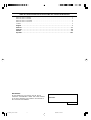 2
2
-
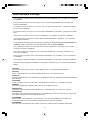 3
3
-
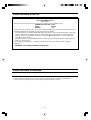 4
4
-
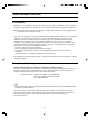 5
5
-
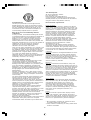 6
6
-
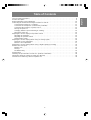 7
7
-
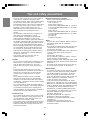 8
8
-
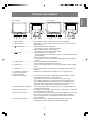 9
9
-
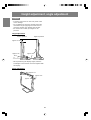 10
10
-
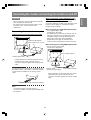 11
11
-
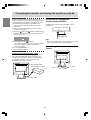 12
12
-
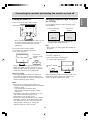 13
13
-
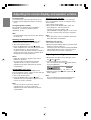 14
14
-
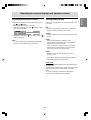 15
15
-
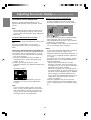 16
16
-
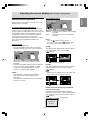 17
17
-
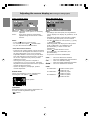 18
18
-
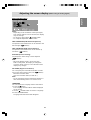 19
19
-
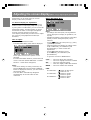 20
20
-
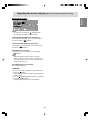 21
21
-
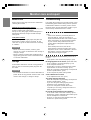 22
22
-
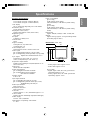 23
23
-
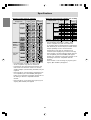 24
24
-
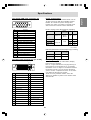 25
25
-
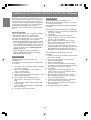 26
26
-
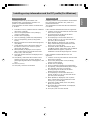 27
27
-
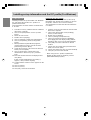 28
28
-
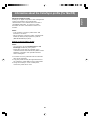 29
29
-
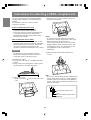 30
30
-
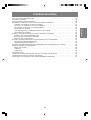 31
31
-
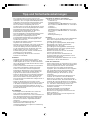 32
32
-
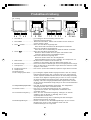 33
33
-
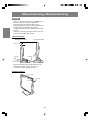 34
34
-
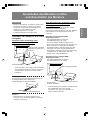 35
35
-
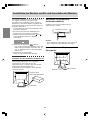 36
36
-
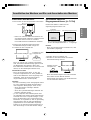 37
37
-
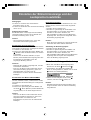 38
38
-
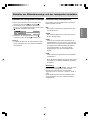 39
39
-
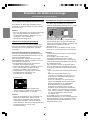 40
40
-
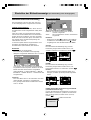 41
41
-
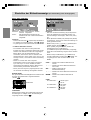 42
42
-
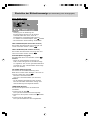 43
43
-
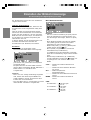 44
44
-
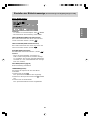 45
45
-
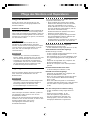 46
46
-
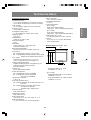 47
47
-
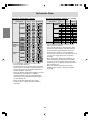 48
48
-
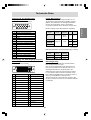 49
49
-
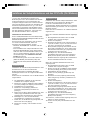 50
50
-
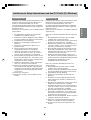 51
51
-
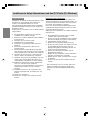 52
52
-
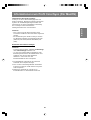 53
53
-
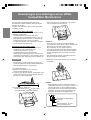 54
54
-
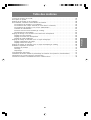 55
55
-
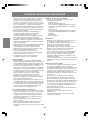 56
56
-
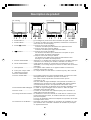 57
57
-
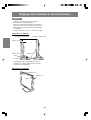 58
58
-
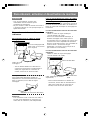 59
59
-
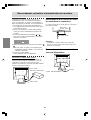 60
60
-
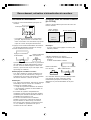 61
61
-
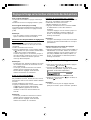 62
62
-
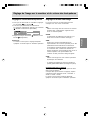 63
63
-
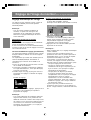 64
64
-
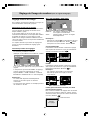 65
65
-
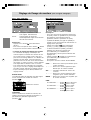 66
66
-
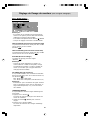 67
67
-
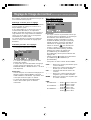 68
68
-
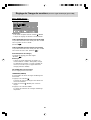 69
69
-
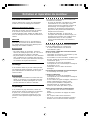 70
70
-
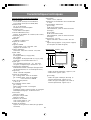 71
71
-
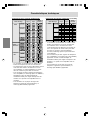 72
72
-
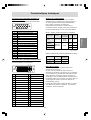 73
73
-
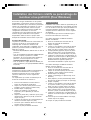 74
74
-
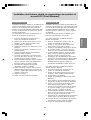 75
75
-
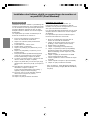 76
76
-
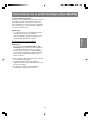 77
77
-
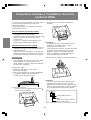 78
78
-
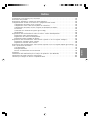 79
79
-
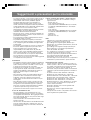 80
80
-
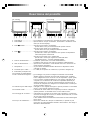 81
81
-
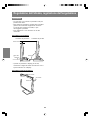 82
82
-
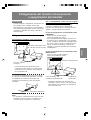 83
83
-
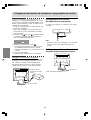 84
84
-
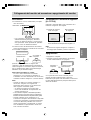 85
85
-
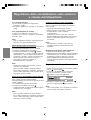 86
86
-
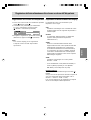 87
87
-
 88
88
-
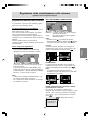 89
89
-
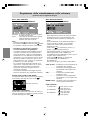 90
90
-
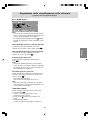 91
91
-
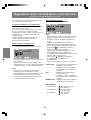 92
92
-
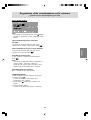 93
93
-
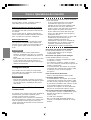 94
94
-
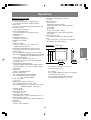 95
95
-
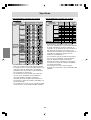 96
96
-
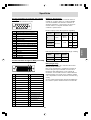 97
97
-
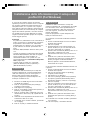 98
98
-
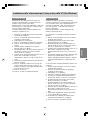 99
99
-
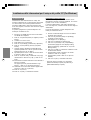 100
100
-
 101
101
-
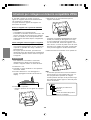 102
102
-
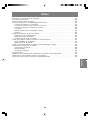 103
103
-
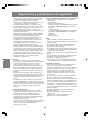 104
104
-
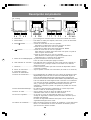 105
105
-
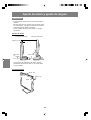 106
106
-
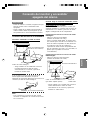 107
107
-
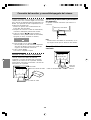 108
108
-
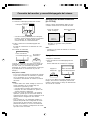 109
109
-
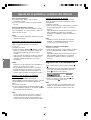 110
110
-
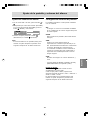 111
111
-
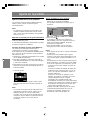 112
112
-
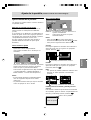 113
113
-
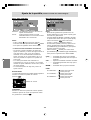 114
114
-
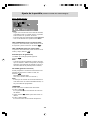 115
115
-
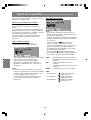 116
116
-
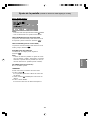 117
117
-
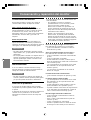 118
118
-
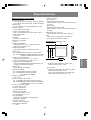 119
119
-
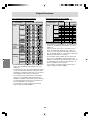 120
120
-
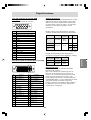 121
121
-
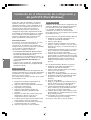 122
122
-
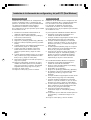 123
123
-
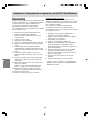 124
124
-
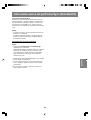 125
125
-
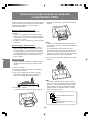 126
126
-
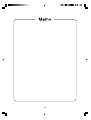 127
127
-
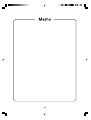 128
128
-
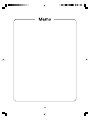 129
129
-
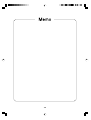 130
130
-
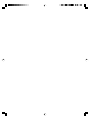 131
131
-
 132
132
Sharp LL-T17D4 Benutzerhandbuch
- Kategorie
- Fernseher
- Typ
- Benutzerhandbuch
- Dieses Handbuch eignet sich auch für
in anderen Sprachen
- English: Sharp LL-T17D4 User manual
- français: Sharp LL-T17D4 Manuel utilisateur
- español: Sharp LL-T17D4 Manual de usuario
- italiano: Sharp LL-T17D4 Manuale utente
Verwandte Artikel
-
Sharp LL-T1610W Benutzerhandbuch
-
Sharp LL-T1811W Benutzerhandbuch
-
Sharp Computer Monitor LL-T1815 Benutzerhandbuch
-
Sharp LL-T1820-B Benutzerhandbuch
-
Sharp LL-T1820-B Benutzerhandbuch
-
Sharp LL-T2015 Bedienungsanleitung
-
Sharp LL-T18A1 Bedienungsanleitung
-
Sharp LL-T1520 Bedienungsanleitung
-
Sharp LL-173C Bedienungsanleitung
-
Sharp LL-T2020 Benutzerhandbuch